بهعنوان یک کاربر آیفون حتماً با این موضوع مواجه شدهاید که هنگام ضبط یک ویدئو، صدای موسیقی در حال پخش شما قطع شده است. این حالت به دلیل تنظیمات درون گوشی انجام میشود و مانع از عملکرد درست در دو نرمافزار پخش آهنگ و ضبط فیلم از طریق دوربین گوشی خواهد شد. شما میتوانید برای ضبط همزمان فیلم و پخش آهنگ در آیفون از اپلیکیشنهای موجود در اپ استور سیب اپ استفاده کنید، اما شاید بهتر باشد تا قبل از آن یاد بگیرید که چگونه با استفاده از خود گوشی این کار را انجام دهید. در ادامه نحوه ضبط همزمان فیلم و پخش آهنگ در آیفون را با شما به اشتراک میگذاریم.
دلایل توقف موسیقی در آیفون هنگام ضبط فیلم
بسیاری از افراد به دلایل متعدد دوست دارند که هنگام ضبط فیلم با آیفون خود، به برنامه پخش موسیقی دستگاه هم دسترسی داشته باشند. این حالت خصوصاً برای افرادی که بهعنوان تازهکار در حال تولید محتوا هستند، بسیار اهمیت دارد. اما متأسفانه قابلیت ضبط همزمان فیلم و پخش آهنگ در آیفون هم مانند دیگر گوشیها در حالت عادی فراهم نیست. این موضوع را زمانی متوجه میشوید که شروع به کار با دوربین و برنامه پخش موسیقی کنید، زیرا به محض اینکه دکمه ضبط خودکار دوربین خود را روشن کنید، موسیقی در حال پخش متوقف خواهد شد.
شرکت اپل به دو دلیل متفاوت چنین حالتی را برای گوشیهای آیفون خود ایجاد کرده است. در حالت اول این شرکت با چنین تصوری که کاربران نمیخواهند پخش موسیقی در ضبط فیلم آنها خللی وارد کند، این تنظیمات را در نظر گرفتهاند که البته دلیل قانعکنندهای نیست. زیرا کاربران خود میتوانند در این زمینه تصمیم بگیرند و در صورت نیاز، موسیقی را قطع کنند. اما حالت دوم زمانی است که اپل میخواهد از قانون کپیرایت یک موسیقی برای ضبط فیلم پیروی کند و به محافظت از اثرات موسیقیایی هنرمندان بپردازد.
نحوه ضبط همزمان فیلم و پخش آهنگ در آیفون
برای ضبط همزمان فیلم و پخش آهنگ در آیفون میتوانید بدون هیچ برنامه اضافی و تنها با چند ترفند کوچک این کار را انجام دهید. این در حالی است که اگر دوست داشته باشید، اپلیکیشنهایی هم در این زمینه طراحی شدهاند که میتوانند به شما کمک کنند. در ادامه با ما همراه باشید تا با آموزش ضبط همزمان فیلم و پخش موسیقی در آیفون آشنا شوید:
- در قدم اول موسیقی مورد نظر خود را در حالت پخش قرار دهید.
- در گام بعدی وارد برنامه دوربین آیفون خود شوید و آن را روی حالت عکسبرداری قرار دهید.
- حال باید انگشت خود را روی دکمه شاتر برای شروع ضبط ویدئو قرار دهید و آن را چند ثانیه نگهدارید.
- بدون اینکه انگشت خود را از روی صفحه بلند کنید، آن را به سمت نماد قفل بکشید. این کار باعث میشود تا ویدئو بهصورت مداوم ضبط شود.
- در نهایت برای توقف ضبط باید دکمه شاتر را مجدداً فشار دهید و آن را رها کنید تا فرآیند ضبط فیلم متوقف شود.
نکته: روش بالا تنها برای گوشیهای آیفون با سیستمعامل (iOS 14) به بالا کارایی دارد. بنابراین برای سایر گوشیها باید از طریق برنامههای جانبی این کار را انجام دهید.
نحوه ضبط فیلم از صفحه و پخش آهنگ در آیفون
در بخش قبل به نحوه فیلمبرداری همزمان و پخش آهنگ در آیفون پرداختیم. اما گاهی ممکن است نیاز داشته باشید که هنگام ضبط فیلم از صفحه موبایل، موسیقی مورد علاقه خود را پخش کنید. در ادامه به نحوه انجام این کار در گوشی آیفون میپردازیم:
- وارد بخش (Settings) گوشی خود بروید.
- در ادامه از بین گزینههای موجود، روی بخش (Control Centre) کلیک کنید.
- سپس گزینه (Customize Controls) و بعد از آن بخش (Screen Recording) را انتخاب کنید.
- در بین گزینههای موجود عبارت (Screen Recording) را برگزینید. مطمئن شوید که قابلیت ضبط از صفحه گوشی فعال است.
- با انجام این مراحل میتوانید اقدام به ضبط فیلم از صفحه گوشی کنید، در حالی که به صورت همزمان در حال پخش موسیقی هستید.
- در نهایت برای توقف حالت ضبط میتوانید روی نماد قرمز موجود در صفحه کلیک کنید و ویدئوی تولید شده خود را در گالری پیدا کنید.
نحوه ضبط صدا و پخش آهنگ در آیفون
یکی دیگر از ترفندهای کار با برنامه ضبط گوشی علاوه بر ضبط فیلم با دوربین و ضبط فیلم از صفحه موبایل، این است که بهصورت همزمان قابلیت ضبط صدا را فعال کنید و موسیقی مورد علاقه خود را در حالت پخش قرار دهید. برای انجام این کار باید مطابق با مراحل زیر پیش بروید:
- برای شروع به بخش (Settings) گوشی و بعد از آن به قسمت (Control Centre) بروید.
- در قدم بعدی از بین گزینههای موجود روی عبارت (Customize Controls) کلیک کنید.
- حال باید گزینه (Screen Recording) را روشن کرده و برای انجام ضبط صدا به سمت دوربین گوشی بروید و آن را فعال کنید.
- اما برای اینکه ویدئوی خود را حذف کنید و تنها صدای آن را حفظ کنید، باید از یک برنامه اضافی برای تبدیل این کار کمک بگیرید.
جمعبندی
- شرکت اپل به دلایل مختلف از جمله حمایت از قانون کپیرایت حالتی را در گوشیهای خود ایجاد کرده است که کاربران نتوانند بهصورت همزمان با دوربین گوشی فیلم بگیرند و موسیقی پخش کنند.
- یک ترفند کاربردی برای کاربران گوشیهای آیفون با سیستمعامل (iOS 14) و جدیدتر، این است که از طریق ورود به بخش عکسبرداری گوشی، گرفتن دکمه شاتر ضبط ویدئو و کشیدن آن به سمت قفل، کار ضبط همزمان فیلم و پخش آهنگ در آیفون را انجام دهند.
- سایر کاربران آیفون برای انجام ضبط همزمان فیلم و پخش آهنگ باید از اپلیکیشنهای جانبی استفاده کنند.
- شما میتوانید با انجام چند مرحله ساده نسبت به ضبط همزمان فیلم از صفحه و پخش آهنگ هم اقدام کنید. ضمن اینکه میتوانید از همین کار برای ضبط صدا و پخش موسیقی هم استفاده کنید. با این تفاوت که باید برای حذف ویدئوی اضافی، از اپلیکیشنهای کاربردی برای تبدیل استفاده کنید.
- به منظور دانلود و نصب چنین اپلیکیشنهایی میتوانید از اپ استور سیب اپ استفاده کنید.
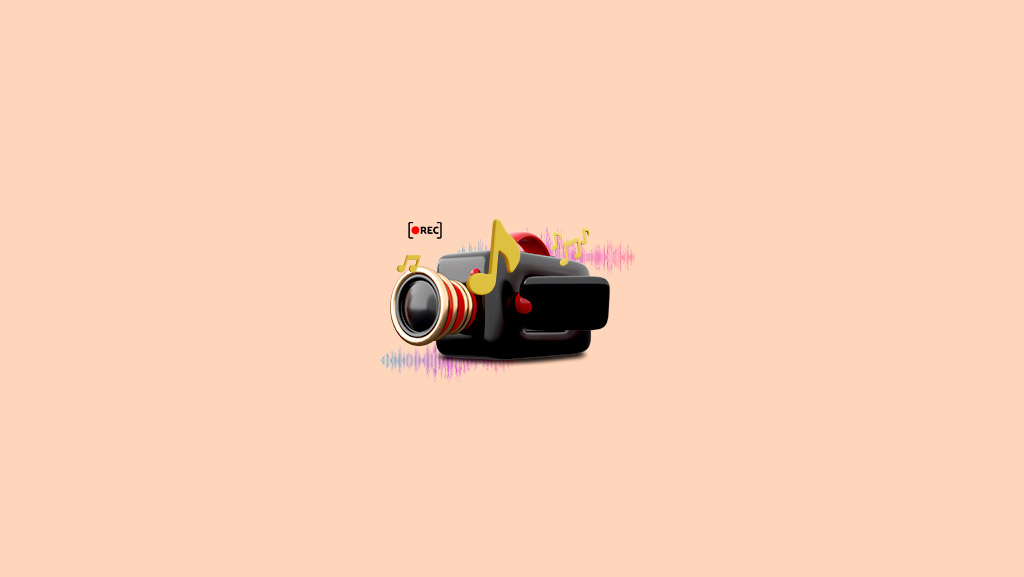

نظر کاربران